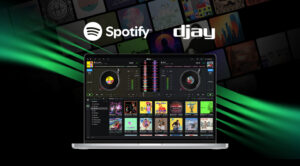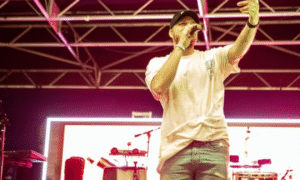Mit Algoriddim Djays Videomixer auf Tuchfühlung. Selbst wenn du dir bislang keinerlei Gedanken gemacht hast, wie du dein DJ-Set mit Visuals unterlegst und infolgedessen vielleicht auch keine Videoclips auf der Festplatte hast, keine Sorge: Der Hersteller hat seiner Software nicht nur einen kinderleicht zu bedienenden Videomixer mit Effektbank und diversen Blenden spendiert, sondern auch eine Auswahl verschiedener Videos zum Sofortstart beigelegt. Was im Zusammenspiel von Djay und Bewegtbild zu beachten ist, erfährst du in diesem Crashkurs.

Details
Lass uns gleich loslegen und den Videoplayer öffnen. Dazu klickst du im Programm auf das Screen-Icon oben rechts in der Leiste. Nun erscheinen anstelle der virtuellen Plattenteller zwei Videoplayer und der Kontrollbildschirm, der dir das Ausgabesignal anzeigt. Dieses kannst du beispielsweise auf einen externen Fernseher oder Monitor ausspielen beziehungsweise via Beamer auf eine Leinwand werfen.
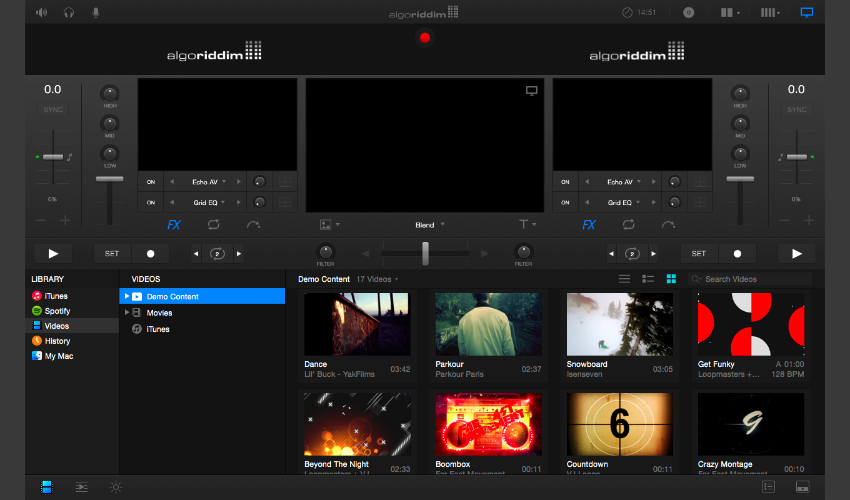
Videoclips vorbereiten
Videoclips findest du in deiner Library links unten, bei mir ist es das dritte Symbol nach der iTunes- und Spotify-Mediathek. Ein Doppelklick öffnet das Videomenü, wo drei Kategorien zur Auswahl stehen: iTunes, Movies und Demo Content. Wir interessieren uns hier für die Demo-Inhalte und betätigen das Pfeilsymbol für die Unterkategorien Action Footage, Music Videos und Visual Loops.
Mit der Zeit und mit wachsender Erfahrung wirst du schon wissen, was dich persönlich anspricht und mit welcher Art von Clips du arbeiten möchtest. Genauso wie du deine Musik nach Genre und/oder BPM ordnest, wirst du ein für dich geeignetes Katalogisierungssystem für Videoinhalte finden. Später, wenn du weißt, wie du mit Effekten und Übergängen arbeitest und deine eigenen Clips aufnimmst, kannst du selbst Inhalte zum Auflegen erstellen.
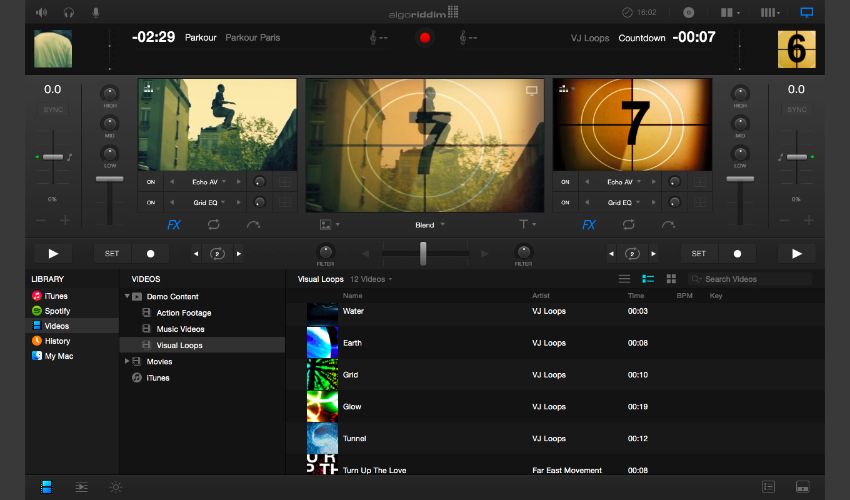
Übergänge
Der Videomixer funktioniert grundsätzlich wie dein (virtueller) DJ-Mixer. Du hast zwei Player und einen Crossfader, um zwischen den beiden Decks zu blenden. Dann gibt es ein Filter pro Seite, steuerbar über je einen Drehregler rechts und links vom Crossfader. Ferner kannst du auf eine Effektbank zugreifen, auf die ich später noch zu sprechen komme. Widmen wir uns nun ganz ohne zusätzliche Effekthaschereien den unterschiedlichen Übergängen. Wie beim DJing lassen sich Clips allmählich oder mit einem schnellen Cut von A nach B ineinander blenden. Cuepoints und Loops zu erstellen und damit zu spielen, ist ebenfalls kein Problem. Ist ein Hardware-Controller angeschlossen, lassen sich die Videos sogar in Echtzeit scratchen.
Djay Pro bietet dir sieben unterschiedliche Videoblenden an, einstellbar über das Menü direkt über dem Crossfader, namentlich Blend, Cube, Swap, Grid, Mosaic, Push und Luma. Blend ist die klassische A/B-Blende. Bei Cube wandelt sich das Bild kurz vor dem Übergang in einen Würfel mit zwei Seiten. Swap tauscht zwei Filme aus, indem der eine in den Hinter- und der andere in den Vordergrund tritt, etc. Am besten du probierst dies entweder mit eigenen Videos oder Clips aus dem Demo Content gleich mal selbst aus. Achtung: Hier bietet sich auch die Möglichkeit, das Audio- vom Videosignal zu splitten, was sinnvoll ist, wenn Musik und Bild voneinander unabhängig geblendet werden sollen. In diesem Fall erhältst du zwei Crossfader übereinander, einen für den Ton, den anderen für das Filmmaterial.
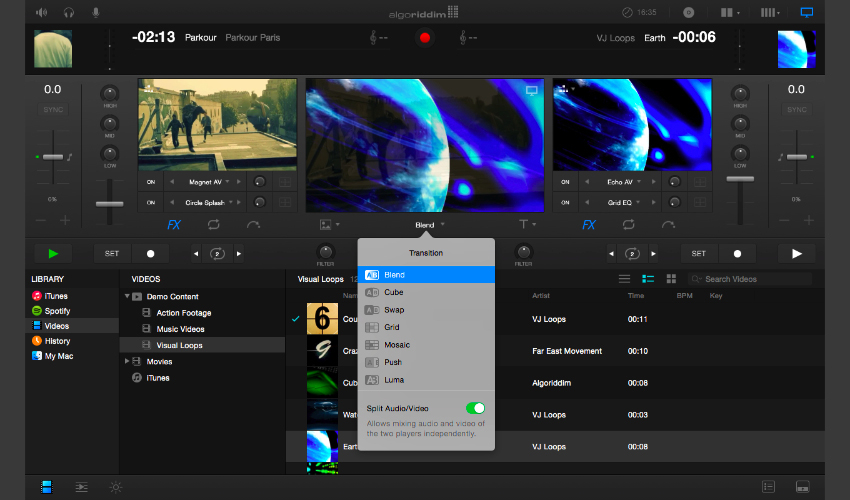
Effekte
Sämtliche Effekte findest du direkt am jeweiligen Bildmonitor, wenn du auf den FX-Button klickst. Unter dem Deck erscheinen zwei „Racks“ pro Player mit Bild- und Toneffekten sowie der Kombination aus beidem, darunter Magnet, Reverb, Echo, Strobe und Crush oder auch ein psychedelisches Kaleidoskop, was mir besonders gut gefällt.
Die Bedienung ist denkbar einfach und erklärt sich fast von selbst. Mit dem On-Button wird der jeweilige Effekt angeschaltet und mit dem rechts daneben liegenden Drehregler oder mit dem Koordinatensystem wird getweakt. Der Drehregler steuert das Effektattribut, während du über das Koordinatensystem zwei Parameter auf einmal bedienst, nämlich den Effektregler und das Filter, das noch einmal separat unter dem Hauptmonitor in der Mitte zu finden ist. Mit dem Filter lässt sich das Video bei gleichzeitiger Verstärkung der Konturen aufhellen, was einem Cartoon-artigen Look gleichkommt. In entgegengesetzter Richtung wird das Bild dunkler und die Konturen weicher.
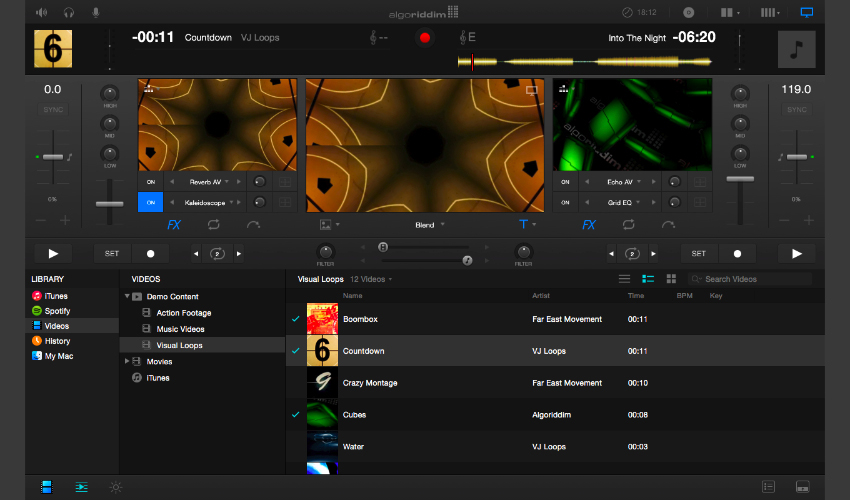
Visualizer
Noch eine schöne Spielerei für das VJing mit Djay Pro versteckt sich hinter dem Icon in der linken Ecke der Vorschau-Screens. Fünf Animationen mit den vielversprechenden Namen Cube, Halos, Levels, Particles und Triangles bieten zusätzlichen Kitzel fürs Auge. Die Grafikanimationen werden in Echtzeit auf Basis des Tempos, der Beats und der Frequenzen des laufenden Titels erzeugt.
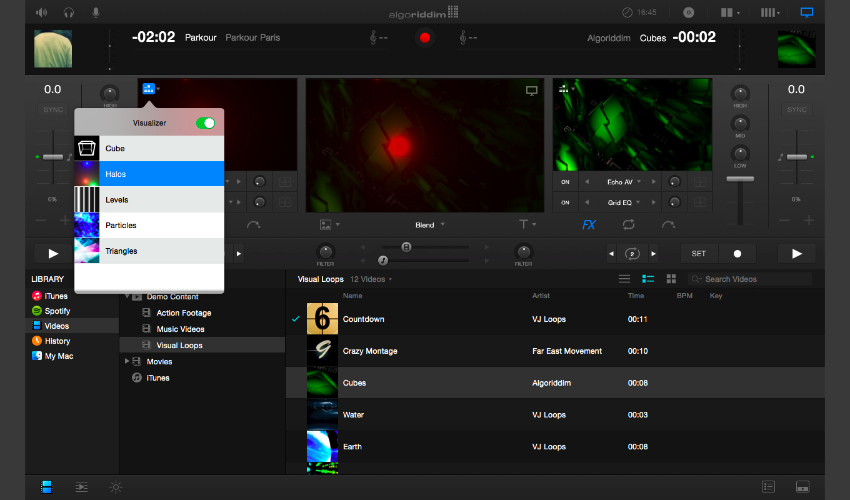
Titel-und Bild Overlays
Auch schön: Du kannst deine Videos mit Texten und Bildern überlagern, wenn du zwischendurch mal mit der Crowd kommunizieren oder Promotion für dich machen möchtest. Klicke einfach auf den T-Button unter dem Output-Monitor und wähle eine der installierten Schriftarten nebst Farbe, Deckkraft und Position für den Titel. Dann noch die Message eingetippt und voilà. Bilder schiebst du über das Landscape-Icon linker Hand rein.
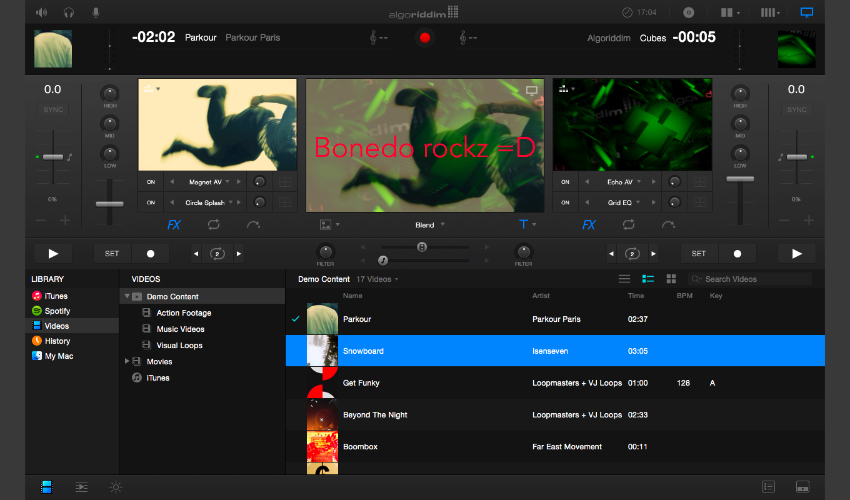
AV-Recording
Sobald du den Videobildschirm oben rechts aktiviert hast, kannst du dich mit einem Mausklick auf das Schallplattensymbol zwischen und Audio- und Video-Deck hin und her bewegen und mit den neu erworbenen Kenntnissen gleichzeitig Musik und Videos mischen. Ganz gleich, ob du ein komplettes DJ-Set oder nur einige kurze Clips, die du dann später beim Live-Mix einsetzt, aufzeichnen möchtest:
Um dein audiovisuelles Handeln für die Ewigkeit festzuhalten, drückst du auf den großen roten Button über dem Ausgabefenster und legst fest, ob du Audio oder Video capturen möchtest. Alternativ bietet sich die Tastenkombination Command+R an (genauso stoppst du die Aufnahme). Deine Clips findest du fein säuberlich aufgelistet ebenfalls „hinter“ dem Recording-Button.
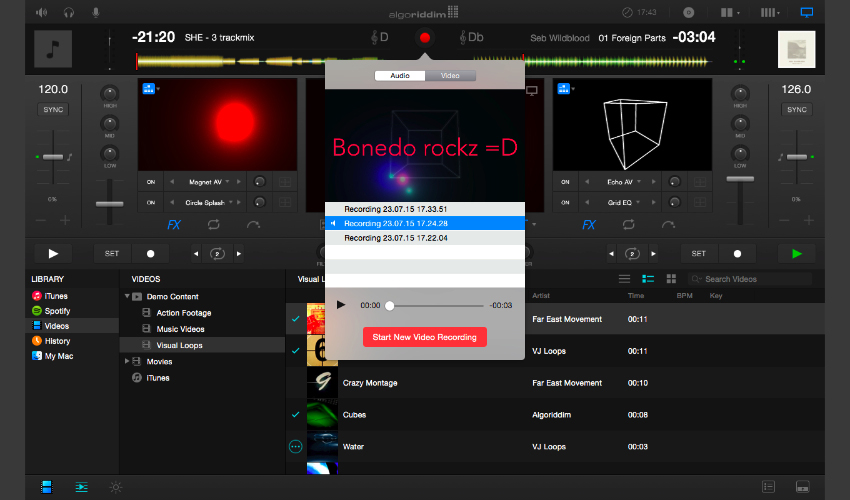
Nun hast du die Funktionen des Videomischers kennengelernt, weißt diesen zu bedienen und wie du deine Mix-Sessions oder Clip-Footage aufnimmst. Vielleicht spielst du auch schon mit dem Gedanken, dir ein eigenes Visuals-Archiv anzulegen. Ich wünsche dir auf jeden Fall viel Spaß beim Üben und Mixen.
Manou (DJ)